一、开篇核心突出大家在购买苹果手机或者了解苹果手机特性时,经常会听到“AC”这个缩写,它代表的是AppleCare+服务计划。苹果手机带AC是什么...
2025-08-02 1 苹果手机
随着智能手机的普及,我们每天都会接收到大量的应用消息通知。这些通知有时会干扰我们的日常生活,尤其是当它们频繁出现时。苹果手机(iPhone)提供了强大的通知管理功能,可以让用户根据个人需求屏蔽不需要的应用消息通知。下面,让我们一起来学习如何在苹果手机上屏蔽应用消息通知。
屏蔽应用消息通知、苹果手机、通知管理、iOS系统、个性化设置
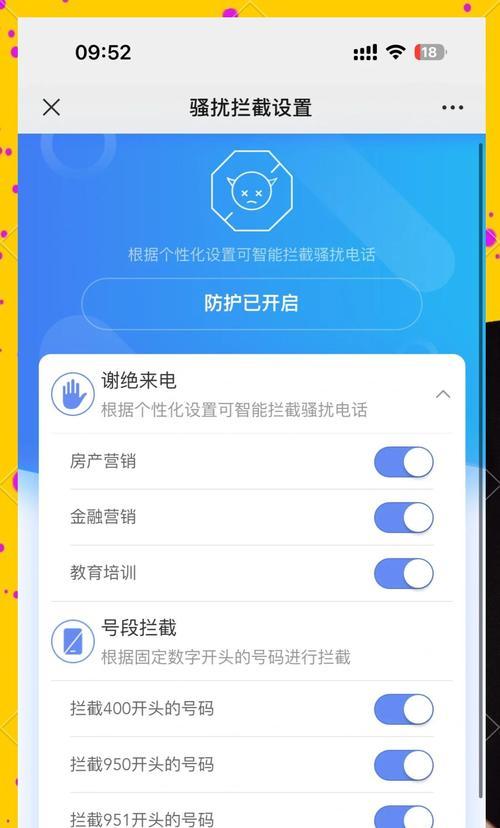
在智能手机日益成为我们生活中不可或缺一部分的今天,有效地管理通知变得尤为重要。特别是对于苹果手机用户来说,学会如何屏蔽应用消息通知,不仅可以提升手机使用的舒适度,还可以更好地保护个人隐私。本文将详细指导您如何在苹果手机上屏蔽不需要的应用消息通知,确保您的手机使用体验更加清净和个性化。

在开始屏蔽通知之前,我们需要先了解苹果iOS系统提供的不同类型的提醒方式。iOS的通知分为三种类型:
1.通知横幅(Banner):在屏幕上短暂显示,然后消失。
2.弹出式提醒(Alert):需要用户进行操作才能关闭。
3.声音和图标标记:通过声音或图标上的小红点提醒用户。
了解这些分类有助于我们根据个人需求进行精确设置。
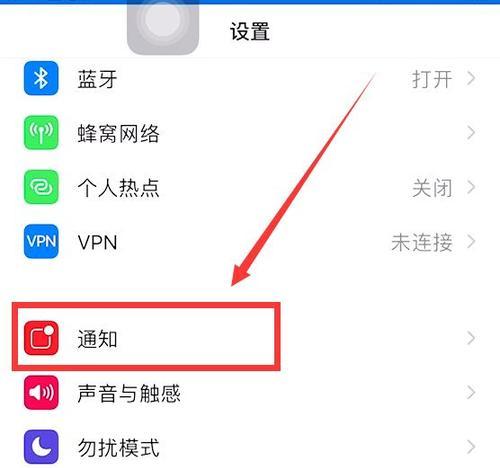
1.打开“设置”应用
找到并打开您的iPhone上的“设置”应用。
2.进入“通知”菜单
在“设置”中,滑动屏幕找到“通知”选项并点击进入。
1.点击需要调整的应用
在“通知”菜单中,您将看到所有安装应用的列表。点击您想要屏蔽消息通知的应用。
2.开启或关闭通知
在应用的设置页面,您可以开启或关闭“允许通知”。如果关闭,应用将不再显示任何通知。
3.细化通知选项
如果需要更详细的控制,您可以调整通知样式。选择通知横幅或弹出式提醒,并可自定义是否显示应用图标上的小红点。
1.查看通知历史
在应用的通知设置页面,您可以查看到应用发出的通知历史。这有助于您决定是否需要屏蔽某个应用的特定类型通知。
2.屏蔽特定类型的提醒
点击“在锁屏上显示”和“在通知中心显示”的开关,可以控制特定类型的通知是否显示。
如果只是希望在特定时间屏蔽所有通知,可以启用“勿扰模式”。
1.在“设置”中找到“勿扰模式”
从“设置”进入“勿扰模式”选项。
2.调整勿扰模式设置
您可以选择手动启用勿扰模式,也可以设置为在会议或特定时间自动开启。
对于不想逐一进入每个应用设置的用户,iOS还提供了批量管理通知的功能。
1.使用“自动设置”
在“通知”菜单下,您可以启用“自动设置”来让iOS根据您的使用习惯自动管理应用通知。
2.查看和调整建议
iOS会提供应用通知的建议管理方式,您可以根据实际情况进行调整。
1.为什么有些应用的通知无法关闭?
某些应用的通知可能是系统级的,无法通过常规方式关闭。您可以尝试调整应用内部的通知设置。
2.如何在新消息到达时让屏幕亮起?
在“勿扰模式”中,您可以启用“在通知时显示”功能,这样新消息到达时屏幕会亮起。
3.如何在特定应用中设置静音?
在“通知”菜单中,找到需要静音的应用,选择“在通知中心中显示横幅”或“在锁屏上显示”,然后关闭声音选项。
通过以上步骤,您可以有效地管理苹果手机上的应用消息通知,从而确保您能有一个更加清净、专注的手机使用体验。随着我们对手机的依赖程度日益加深,合理管理通知不仅能够提升我们的工作效率,还能保护我们的隐私安全。希望本文能够帮助您充分利用苹果手机的通知管理功能,优化您的手机使用体验。
标签: 苹果手机
版权声明:本文内容由互联网用户自发贡献,该文观点仅代表作者本人。本站仅提供信息存储空间服务,不拥有所有权,不承担相关法律责任。如发现本站有涉嫌抄袭侵权/违法违规的内容, 请发送邮件至 3561739510@qq.com 举报,一经查实,本站将立刻删除。
相关文章

一、开篇核心突出大家在购买苹果手机或者了解苹果手机特性时,经常会听到“AC”这个缩写,它代表的是AppleCare+服务计划。苹果手机带AC是什么...
2025-08-02 1 苹果手机
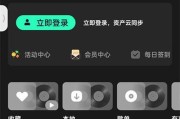
在当今数字化沟通的时代,智能手机成为人们日常生活中不可或缺的一部分,尤其是苹果手机,因其卓越的性能和优雅的设计,赢得了广大用户的喜爱。然而,在使用过程...
2025-08-01 6 苹果手机

苹果手机因其精致的设计和卓越的性能,吸引了众多粉丝。然而,随着使用时间的增长,一些用户可能会发现自己的手机壳出现了发黑、变色的现象,这不仅影响美观,还...
2025-07-31 13 苹果手机
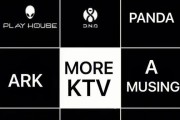
随着智能手机功能的多样化和娱乐性不断增强,苹果iPhone不断推陈出新,致力于为用户提供独一无二的使用体验。"蹦迪唱歌"功能作为苹果手机内置的一项娱乐...
2025-07-31 9 苹果手机

随着科技产品的日益普及,个性化手机壳成为了时尚人士的新宠。苹果手机用户对手机壳的要求更是严格,不仅要求保护性能,还要求有独特的设计和品质感。圆镜头设计...
2025-07-30 10 苹果手机

随着智能设备的普及和汽车技术的智能化发展,比亚迪汽车作为电动汽车的领军品牌,其产品不断融入更多的智能互联功能。许多消费者会关注比亚迪汽车是否能够支持苹...
2025-07-27 10 苹果手机